Tässä oppaassa käymme läpi alkuvaiheet pääset alkuun käyttämällä Fibaro Home Center ohjain käynnissä v4 firmware.
Vesternet Z-Wave Starter Kit
Meidän Aloituspakkaus ovat täydellisiä päästä alkuun Home Automation.
Aloituspakkauksen sisältää erilaisia laitteita kokoonpanosta riippuen, että olet valinnut: 
- Fibari Home Center Lite
- Fibaro liiketunnistin GEN5
- Fibaro savuanturilla Plus
- Fibaro Flood Sensor GEN5
- Fibaro Ovi-ja ikkuna Sensor GEN5
- Fibaro Smart Wall Plug
- TKB On / Off pistotulppa GEN5
Päästä alkuun
Ensimmäinen askel saada järjestelmän toimintaan on käynnistät Fibaro Home Center Controller:
- Liitä Home Center reitittimeen Ethernet-kaapelilla
- Liitä Home Center antenni
- Kytke virtalähde
- Odota muutama minuutti, kunnes Voima, Internet ja verkko valot ovat siniseksi (ensimmäisen käynnistyksen voi kestää jopa 15 minuuttia)
- Koti-keskus on nyt valmiina käyttöön
Huomautus: Sisällä Home Center 2 tapauksessa on pieni USB-muistitikku kytketty. Tätä käytetään tallentaa varmuuskopiot ja ei pitäisi poistaa. Käynnistäminen Home Center 2 ilman se voi aiheuttaa järjestelmän vika.
- Voit käyttää Home Center verkkoselaimella kuten Chrome, Safari tai Firefox menemällä home.fibaro.com

- Oletuksena Sisäänkirjaustiedot on:
- Käyttäjätunnus: admin
- Salasana: admin
Huomautus: Lisätietoja on saatavilla Home Center Lite ja Home Center 2 Manuaalinen.
Diagnostiikka
Jos jostain syystä et pääse käyttämään Home Centeriin home.fibaro.com voit käyttää Fibaro etsijän.
- Käynnistää Fibaro Käyttökohdesuosituksia ja paina ”Päivitä” -painiketta hakea mitä tahansa saatavilla ohjaimia verkossa.
- Valitse laite, jonka haluat liittää ja klikkaa ”Connect”.

- Uusi välilehti avataan Web-oletusselaimeksi kanssa sisäänkirjautumisruudulla
Mitä on mitä
Fibaro Dashboard on web-pohjainen käyttöliittymä, joka tarjoaa ohjauskeskus asioita haluat ohjata ja valvoa teidän Fibaro Home Center ohjain. Sitä voidaan käyttää paikallisesti tai Internetin välityksellä mistä tahansa selaimesta tai Internet-yhteensopivasta puhelimesta.
Kun olet kirjautunut sisään tämä on mitä Fibaro Dashboard näyttää:

- Z-Wave Log - Näyttää viimeisimmät viestit ja tilatiedot
- Home Center Laiteohjelmistoversio
- Nykyinen sää, päivämäärä ja aika - nämä haetaan automaattisesti sijainnin mukaan
- Ponnahdusvalikko - kiinteä asento valikot, joka antaa nopean pääsyn Yleisimmät missä olet
- Päävalikko - tarjoaa pääsyn kaikkiin käytettävissä olevia toimintoja
- sivu-valikko - muuttuvat automaattisesti kaikissa sivun olet
- sivun sisältö - jokaisen sivun sisältö näkyy täällä myös laitteita, kohtaukset, asetukset jne
Verkkoasetukset
Fibaro Home Center oletus verkkoasetuksia voidaan muuttaa ”Configuration - LAN-asetukset”.

Oletuksena Fibaro Home Center odottaa DHCP-palvelin määrittää sen IP-osoitteen, mutta useimmissa tapauksissa ne olisi jätettävä niin parhaaksi vaihtoehdoksi.
Jos tarvitset oman Home Center on tietyn IP-osoitteen tai sinulla ei ole DHCP-palvelin verkossa sinun täytyy muuttaa Yhteystyyppi jllek Staattinen IP.
Tässä tilassa on täydellisen hallinnan Home Center verkkoasetukset. Varmista, että osoite, jota käytät on ainutlaatuinen ja ei käytetä toisen laitteen verkossa.
Voit myös poistaa Etäyhteys rajoittamaan valvoa laitteissaan vain paikallisverkon kautta.
Sijainti ja yksikköasetukset
On tärkeää, että asetat oikean paikan, koska Fibaro Home Center käyttää sitä päivittäin osoitteeseen:
- Säädä päivämäärää ja kellonaika automaattisesti
- Hae auringonnousua ja auringonlaskun aikaa joka päivä
- Katso paikallinen sää ja näytä se kojelaudasta
Jos haluat asettaa Fibaro-kodin keskusohjaimen käyttämät sijainnin, päivämäärän / aikamuodon ja paikannuksen "Kokoonpano - Sijainti”

Laitteiden lisääminen Fibaro-kodin keskustaan
Jos olet uusi Z-aalto ja kodin automaatio, suosittelemme lukemaan Teknologiaoppaat.
Hanki itsesi tuntemaan Z-aalto, miten se toimii ja mitä tarvitaan vakaa Z-aaltoverkko - suunnittelu on avain vakaa Z-aaltoverkko.
On tärkeää sisällyttää Z-aaltolaite lopulliseen lepoasentoonsa, koska sulkemisprosessin aikana Fibaro-kodinkeskus skannaa ympäröivän alueen ymmärtämään, missä kukin laite on suhteessa muihin laitteisiin ja luo, mitä kutsutaan "reititystauluksi" .
Tämä on tarpeen, jotta se voi reitittää signaaleja naapureidensa kautta. Jos siirrät laitetta sisällyttämisen jälkeen, tämä "reitityspolku" on sitten virheellinen ja Fibaro-kodinkeskus ei osaa päästä laitteisiin, jotka johtavat kaikenlaisiin väärinkäytöksiin.
Jotkin laitteet tukevat NWI (verkon laaja osallisuutta), mikä tarkoittaa, että Fibaro-kodin keskus pystyy sisällyttämään ne, vaikka ne eivät ole suorassa valikoimassa. Jos sinulla on ongelmia sisällyttämisen aikana, laite ei välttämättä tue NWI: tä ja se voi olla valikoima Fibaro-kodinkeskusta, joten suosittelemme väliaikaisesti siirtämään sen lähemmäksi laitetta.
Ensimmäiseen sisällyttämiseen suosittelemme lisäämällä yksinkertaisen laitteen, kuten TKB-seinäpistokkeen, mutta voit tietenkin lisätä haluamasi laitteen.
- Noudata ohjeita APNT-50 - Laitteiden lisääminen Fibaro-kotikeskuksessa
- TKB-seinäpistokkeen lisääminen Paina ON / OFF-painiketta kerran, kun kodin keskus on "Learning" -tilassa
- Sinulla on nyt TKB-seinäpistoke, joka näkyy kotikeskuksissa "Devices" -välilehdessä

Laitteen parametrit
Z-aaltolaitteilla on usein useita konfigurointiparametreja, jotka ohjaavat laitteen erilaisia toimintoja. Näitä ovat kytkin tyyppi (hetkellinen / vuorottelu), dim korko, laite yhdistykset, anturi raportointi, herätys jaksoja, ja lista jatkuu ...
Täysi tietoa näistä parametreista löytyy laitteen käyttöoppaasta tai Pepper1 Z-aaltokirjasto.
On tärkeää huomata, että parametri vain on asetettava, jos haluat muuttaa oletusarvoaan.
Laitteen parametrien asettaminen:
- Lue huolellisesti laitteesi käyttöohjeet saadaksesi itsesi perehtymään käytettävissä oleviin parametreihin
- Lisätietoja eri parametrien tietojen koosta - Z-Wave Device Parameters - Hex, Dec, Binary, Bits, Bytes ..... Mitä?!?
- Noudata ohjeita APNT-123 - Laitteen parametrien lisääminen Fibaro V4: ssä
Esimerkiksi TKB-pistoke on asetettu "Yövalo" -tilaan - Tämä tarkoittaa, että LED on päällä, kun pistoke on pois päältä.
Voit helposti revivittää tämän:
- Muuta TKB: n kokoonpanoa Parametri 1 (1 byte joulukuu) 1

Fibaro-kotikeskuksessa voi olla malli kaikille laitteille, mikä tekee tästä prosessista entistä helpompaa:
- Täysi luettelo kaikista laitteiden parametreista, joita seuraa selitys siitä, mitä kukin tekee
- Tee tarvittavat muutokset ja napsauta "Tallentaa"Oikealla baarilla
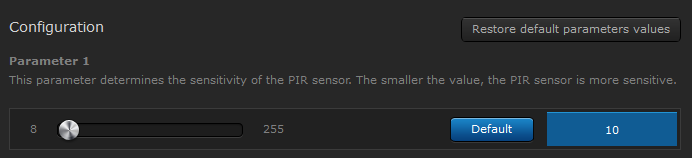
Luo kohtauksia
Kohtauksen avulla voit ohjata erilaisia laitteita kodin automaatioverkossa yhdellä komennolla.
Määrität, mitä tapahtuu, kun tietty laukaisuta tapahtuma tapahtuu. Laukaisutila voi olla toinen laitetapahtuma tai yksinkertainen aikataulu.
On hyvä aloittaa yksinkertaisella kohtauksilla saadaksesi itsesi perehtyä prosessiin.
Sanotaan, että haluamme hallita TKB-seinäpistoketta tiettyinä päivinä - kuten auringonlasku ja auringonnousu (hämärä / dawn).
- Luo kohtaus ja aikataulut noudattamalla ohjeita APNT-28 - Kodikeskuksen käyttäminen auringonlaskuna - Sunrise-ohjain
- Voit määrittää kohtauksen aktivoimaan TKB-seinäpistokkeen tiettynä päivän tai auringonlaskun / auringonnousun
- Lisätietoja Fibaron kohtausten luomisesta on saatavilla näissä oppaissa:

Tapahtuman laukaisut kohtaukset ovat uskomattoman voimakkaita ja menevät pitkälle tekemään talosi älykäs koti. Mutta ne voivat olla monimutkaisia, joten suosittelemme aloittamaan yksinkertaisen "liikeaktivoidun valaistuksen" kohtauksen jälkeen opas APNT-26 - Liikkeen aktivoitu valo käyttäen Fibaro-kodin keskustaa.
Johdot
Ennen kuin menee edelleen, on tärkeää ymmärtää, että moduulin asentaminen edellyttää yleensä 240 V: n verkkojohdon työskentelyä - jos et ole tyytyväinen tähän, sinun pitäisi kuulla pätevä sähköasentaja.
Kuinka kukin moduuli on asennettu riippuu siitä, mitä sinulla on ja miten aiot käyttää sitä.
Jokainen laitteen käsikirja sisältää tavallisesti joitain kytkentäkaavioita, jotka osoittavat, miten ne on kytkettävä. Teemme myös parhaamme pitää meidän Sovellusasetusten kirjasto ajan tasalla useiden kytkentäkaavioiden kanssa eri skenaarioissa.
Yksi yleisimmistä syistä, jotka olemme nähneet vaurioituneelle moduulille, johtuu virheellisestä johdotuksesta / huonosta asennuksesta. Tästä syystä vie aikaa lukea kaikki ohjeet ja tunnistaa kaikki olemassa olevat johdot - älä kiirehdi asennusta, ennen kuin olet täysin varma, että olet ymmärtänyt kaaviot!
Kun olet epävarma ota meihin yhteyttä Tai soita sähköasentajalle!
On tärkeää, että laite on asennettu asianmukaisesti syvälle seinäkytkimelle (patchess), varmistaen, että laitteelle on tilaa hajottaa lämpöä ja olemassa olevia kaapeleita, joita ei pidä puristaa tai puristeta.
Korvaa tarvittaessa olemassa oleva patja noudattamalla ohjeita APNT-127 - Moduulin fyysisesti asennettava .
Kun moduuli on asennettu oikein, voit lisätä sen Fibaro-verkkoon:
- Noudata ohjeita APNT-50 - Laitteiden lisääminen Fibaro-kodin keskustaan
- Fibaro-moduulin lisääminen Paina sen B-painike 3 kertaa 1,5 sekunnin kuluessa
- Huomautus: Jos sinulla on a Vaihda kytkin kytketty Varmista, että yhteystiedot avataan (pois päältä) inkluusioprosessin aikana
- Sinulla on nyt Fibaro DIMMER 2, joka näkyy Fibaros "-laitteissa" -välilehdessä

Liittyviä tietoja
Suosittelemme voimakkaasti lukemaan kaikki meidän Fibaro Ohjeet, opetusohjelmat ja vinkit ja temppuja ja Fibaro Advanced -käyttäjäopas.
Seuraavassa on myös oltava apua:











